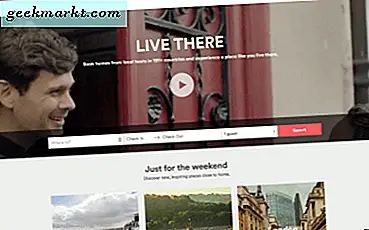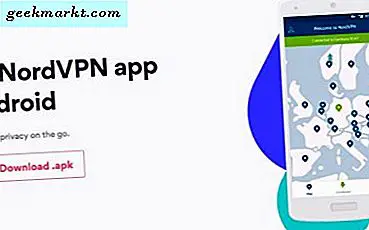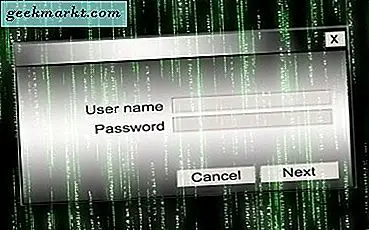
Einige Windows-Benutzer haben möglicherweise diese Fehlermeldung erhalten: "Der Benutzerprofildienst ist bei der Anmeldung fehlgeschlagen." Wie beheben Sie das Problem und warum geschieht dies? Wir erklären Ihnen mögliche Gründe dafür und zeigen Ihnen, wie Sie dieses Problem beheben können.
Der Fehler kann auftreten, wenn Ihr Windows-Computer nicht korrekt in Ihrem Benutzerprofil angemeldet ist. Dies könnte an einem beschädigten Benutzerprofil liegen. Ihre Antiviren-Software könnte dazu geführt haben, dass die Anmeldung nicht erfolgreich war, weil sie ausgeführt wurde, als Sie versuchten, sich bei Ihrem Computer anzumelden, oder es könnte nur ein Fehler sein.
Wie man den Benutzerprofil-Fehler repariert
Fix 1
Unsere erste Lösung ist das Herunterfahren Ihres Computers und ein Neustart. Überprüfen Sie dann, ob die Fehlermeldung "Benutzerprofildienst fehlgeschlagene Anmeldung" erneut angezeigt wird. Wenn du es nicht tust - Problem gelöst! Wenn Sie dies tun, dann ist hier eine andere Lösung zu versuchen.
Reparieren Sie das Benutzerprofil
Fix 2
Dieser Teil erfordert das Ändern der Windows-Registrierung. Das Ändern der Registrierung sollte nur von denjenigen vorgenommen werden, die mit Windows vertraut sind. Wenn Sie damit nicht zufrieden sind, versuchen Sie es bitte nicht. (Haftungsausschluss: Wenn Sie es versuchen, bitte halten Sie uns nicht verantwortlich. Vorsicht!)
- Drücken Sie die Windows-Taste und die "R" -Taste auf Ihrer Tastatur. Dies öffnet die (Suche) "Run" -Box. Geben Sie "regedit" ein und klicken Sie dann auf OK.
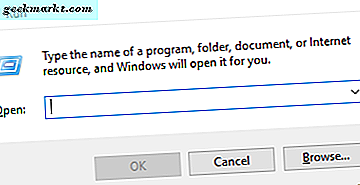
- Jetzt wird das Fenster "Registrierungseditor" auf Ihrem Bildschirm geöffnet.
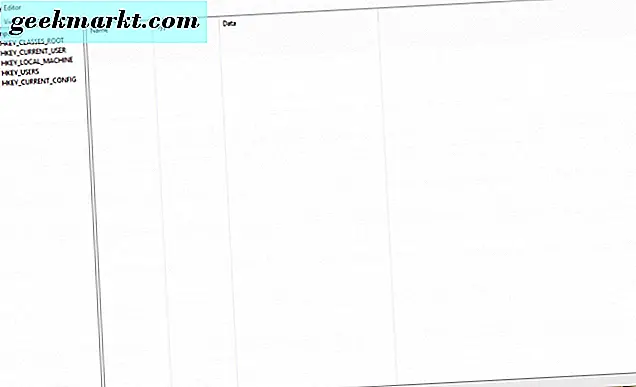
- Navigieren Sie zu dem folgenden Registrierungsunterschlüssel und wählen Sie ihn aus: HKEY_LOCAL_MACHINE \ SOFTWARE \ Microsoft \ Windows NT \ CurrentVersion \ ProfileList
- Suchen Sie dann den Ordner, der mit "S-1-5" beginnt, sowie eine weitere lange Folge von Nummern dahinter.
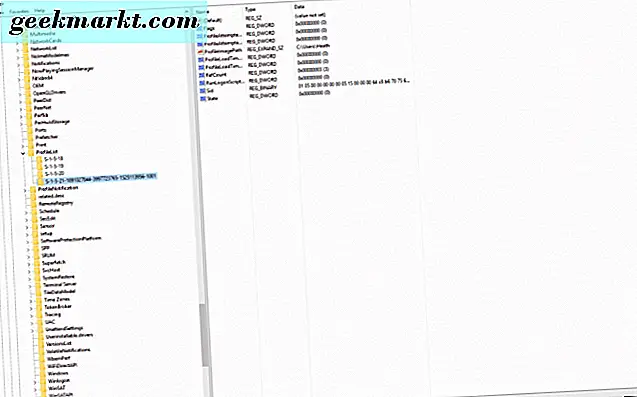
- Suchen Sie den Eintrag "Profilbild" im rechten Fenster und doppelklicken Sie darauf, um sicherzustellen, dass es das Benutzerkontoprofil ist, das den Fehler aufweist.
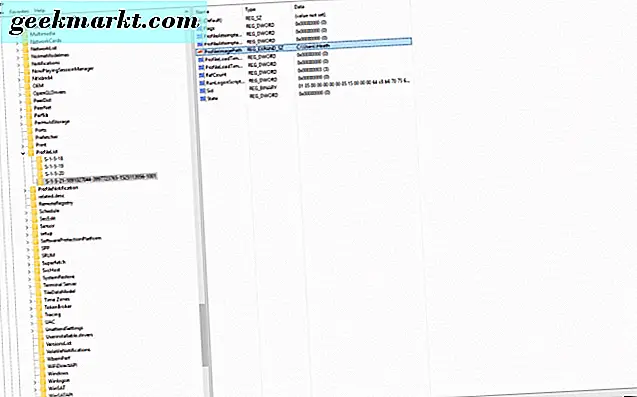
Wenn Sie mehr als einen Ordner mit "S-1-5" und eine weitere lange Folge von Nummern haben und ein Ordner mit ".bak" endet, müssen Sie den .bak-Ordner umbenennen. Hier ist, wie Sie das tun:
- Klicken Sie mit der rechten Maustaste auf den Ordner ohne .bak und wählen Sie dann "rename". Geben Sie ".ba" ein und klicken Sie auf "Enter" auf Ihrer Tastatur.
- Klicken Sie dann mit der rechten Maustaste auf die Datei mit der Endung .bak, wählen Sie "rename" und entfernen Sie die Datei .bak am Ende des Dateinamens. Klicken Sie auf Ihrer Tastatur auf "Enter".
- Gehen Sie nun zurück zu dem Ordner, der .ba danach sagt, und klicken Sie mit der rechten Maustaste, wählen Sie "Umbenennen". Ändern Sie .ba in .bak und klicken Sie auf "Enter" auf Ihrer Tastatur.
Haben Sie nur einen Ordner, der mit "S-1-5" beginnt, gefolgt von einer langen Reihe von Zahlen dahinter und endet mit .bak? Klicken Sie mit der rechten Maustaste auf die Datei und wählen Sie "Umbenennen". Entfernen Sie jetzt .bak vom Ende des Ordnernamens und klicken Sie dann auf "Enter" auf Ihrer Tastatur.
Sobald Sie die obigen Schritte zum Umbenennen durchgeführt haben:
- Klicken Sie auf den Ordner, der nicht auf .bak endet, und doppelklicken Sie im rechten Bereich auf "RefCount". Wenn RefCount geöffnet wird, geben Sie "0" in das Textfeld Wert ein. Klicken Sie dann auf die Schaltfläche OK.
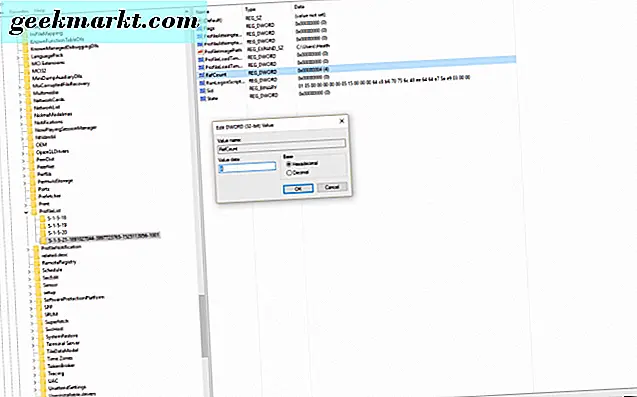
- Klicken Sie auf den Ordner, der nicht erneut in .bak endet, und doppelklicken Sie im rechten Bereich auf "Status". Geben Sie in das Textfeld Wert den Wert "0" ein. Klicken Sie dann auf die Schaltfläche OK.
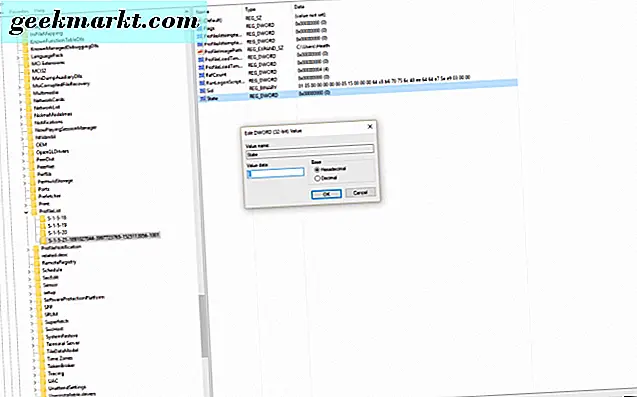
- Schließen Sie das Registrierungseditorfenster.
- Starte deinen Computer neu.
- Melden Sie sich mit Ihrem Benutzerkonto bei Windows an.
Es ist zwar keine klare und einfache Aufgabe, aber wenn Fix Nr. 1 für Sie nicht funktioniert hat, sollten Sie versuchen, Ihr Benutzerkontoprofil in Windows zu reparieren. Andernfalls müssen Sie ein neues Benutzerkontoprofil erstellen und Ihre Daten dorthin kopieren. Alternativ können Sie im schlimmsten Fall das alte Profil löschen und von vorne beginnen, indem Sie ein neues erstellen.
Wir hoffen, dass eine unserer Fix-it-Lösungen für Sie funktioniert hat!